Google Maps offline nutzen - so geht's
Google hat vor einiger Zeit die Möglichkeit hinzugefügt Kartenabschnitte in Google Maps offline speichern zu können. Der benötigte Speicher kann allerdings je nach Größe des Kartenausschnittts bis zu 1,5 GB für sich beanspruchen. Neben ausreichendem Speicherplatz wird zusätzlich ein Google-Konto benötigt, um die Offline-Funktion nutzen zu können.
Mehr Apple-Wissen für dich.
Mac Life+ ist die digitale Abo-Flatrate mit exklusiven, unabhängigen Tests, Tipps und Ratgebern für alle Apple-Anwenderinnen und Anwender - ganz egal ob neu mit dabei oder Profi!
Mac Life+ beinhaltet
- Zugriff auf alle Online-Inhalte von Mac Life+
- alle digitalen Ausgaben der Mac Life, unserer Sonderhefte und Fachbücher im Zugriff
- exklusive Tests, Artikel und Hintergründe vorab lesen
- maclife.de ohne Werbebanner lesen
- Satte Rabatte: Mac, iPhone und iPad sowie Zubehör bis zu 15 Prozent günstiger kaufen!
✔ SOFORT gratis und ohne Risiko testen: Der erste Monat ist kostenlos, danach nur 6,99 Euro/Monat.
✔ Im Jahresabo noch günstiger! Wenn du direkt für ein ganzes Jahr abonnierst, bezahlst du sogar nur 4,99 Euro pro Monat.
Laden Sie sich Google Maps aus dem App Store, sofern Sie dies noch nicht getan haben. Gehen Sie ansonsten sicher, dass sich die App auf dem neuesten Stand befindet. Gehen Sie dazu in den App Store und öffnen den Reiter „Update". Hier können Sie Google Maps gegebenenfalls aktualisieren.
So funktioniert's
Öffnen Sie Google Maps und geben dann den Namen des gewünschten Kartengebiets oder einer Stadt ein. Sobald Ihnen der Ort auf der Karte angezeigt wird, sehen Sie auch am unteren Bildschirmrand den Namen und die Fahrtzeit. Wischen Sie mit dem Finger von hier nach oben. Die Registerkarte gibt Ihnen nun einige detaillierte Informationen und drei Optionen. Tippen Sie auf „Herunterladen".
Am unteren Bildschirmrand wird Ihnen die ungefähre Größe des Downloads angezeigt, die abhängig von der Größe des gewählten Kartenabschnitts ist. Dabei können Sie den Kartenausschnitt jetzt noch leicht anpassen, um so mehr oder weniger der Gebiets offline zu speichern. Tippen Sie anschließend auf „Herunterladen".
Sobald Sie das Kartenmaterial heruntergeladen haben, können Sie links oben im Suchfeld auf das Symbol mit den drei Zeilen tippen und aus den Optionen „Offlinekarten" auswählen. In diesem Menü können Sie Karten aktualisieren oder wieder von Ihrem Gerät löschen.
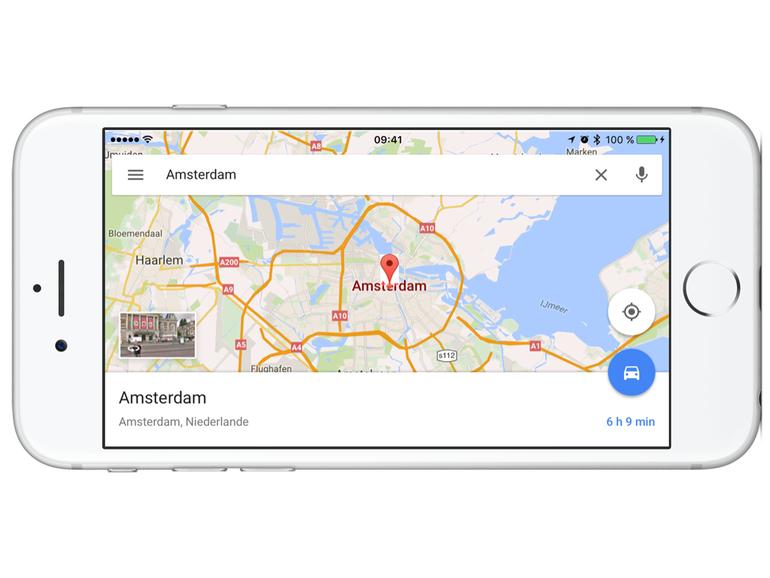


Diskutiere mit!
Hier kannst du den Artikel "So nutzen Sie die Offlinekarten von Google Maps am iPhone" kommentieren. Melde dich einfach mit deinem maclife.de-Account an oder fülle die unten stehenden Felder aus.
Bin raus, habe was von Google-Konto gelesen
Wie wäre es mit Here?
Ebenso. Google wird nur genutzt, wenn es unvermeidbar ist. Zusätzlich werden mit Cookie in Abständen die Tracking Cookies und Datenbanken gelöscht.
Maps genügt. Hat mich immer da hin gebracht, wohin ich wollte. Warum also andere Dienste benutzen? - Um gegen meine Daten hier und da ein kleines Gimick zu erhalten, dass nicht so wichtig ist?? Danke, nein.
Here ist sehr gut , nutze ich schon lange